HP Sprocket Photo Printer User Manual
Browse online or download User Manual for Unknown HP Sprocket Photo Printer. HP Sprocket Photo Printer 使用指南
- Page / 15
- Table of contents
- BOOKMARKS



- HP Sprocket 印表機 1
- LED 指示燈號:狀態指示燈和充電指示燈 2
- 電池充電與啟動電源 3
- 安裝行動應用程式 3
- 將行動裝置與 HP Sprocket 印表機配對 5
- 維護 HP Sprocket 印表機 5
- 導覽 Sprocket 應用程式 6
- 設定社交媒體來源 7
- 啟用 Sprocket 行動列印 8
- • 列印前,確定沒有任何物體阻擋出紙槽。 9
- Sprocket 應用程式功能 10
- 使用掃描模式重現美好回憶 11
- 1. 在主功能表內,選取列印佇列。 12
- 連線成功時,就能盡情享受列印樂趣! 12
- • 注意:如果傳送不支援的檔案類型,則不會執行列印工作。 13
- (X7N07A 和 X7N08A) 混淆。 13
- 疑難排解與常見問題集 14
- 如何將掛鏈連接至印表機? 15
Summary of Contents
零件和控制項隨附項目產品概觀LED 指示燈號快速入門安裝行動應用程式電池充電與啟動電源放入紙張將裝置與 HP Sprocket 印表機配對維護 HP Sprocket 印表機導覽應用程式功能表導覽瀏覽相片媒體櫃拍攝或選取相片設定社交媒體來源啟用 Sprocket 列印影像預覽編輯相片建立自訂貼紙列印
9使用列印佇列 「列印佇列」可讓您儲存相片供稍後列印,以及傳送連續列印作業至您的裝置。 • 可離線佇列相片,方便日後列印!出門在外時,也能傳送列印作業至 HP Sprocket 印表機。當您準備好要列印時,請在 sprocket 應用程式內的主功能表上,存取「列印佇列」並開始列印。當連線重新建立時
10快照機模式1. 開啟 sprocket 應用程式相機。2. 在相機畫面的左下角,觸碰矩形圖示。 3. 選取快照機模式。當您觸碰快門圖示,相機便會連續拍攝四張相片,且每次拍照都會有一點延遲時間。觀看旋轉圖示即可得知,您還需要保持姿勢多久時間。4. 拍好的四張影像會並排顯示於預覽畫面,並列印
11共用列印佇列有了「共用列印佇列」,就能讓多人使用該功能傳送影像至同一部 HP Sprocket 印表機。 1. 在主功能表內,選取列印佇列。 2. 使用位於畫面上方的按鈕來選取主機共用列印佇列或加入共用列印佇列。 • 作為主機以共用列印佇列,即表示您的訪客將能傳送影像到您的列印佇列。而以
12關於法規和安全通知,請參閱產品包裝中隨附的資料頁。 電池安全• 不要拆解產品或電池,也不要使電池端子短路。 • 避免接觸漏液或損壞的電池。• 兒童使用產品時,建議由成人陪同監督。 • 不要拆解、敲擊、按壓或丟入火中。 • 如果產品電池膨脹而造成產品隆起,請勿使用印表機。 • 不要使裝
如果印表機無法列印,應如何處理?• 開啟印表機。印表機預設為 5 分鐘後關閉。若要變更印表機自動關機的時間,請在您的行動裝置上開啟 HP sprocket 應用程式。依次觸碰 、sprocket 和自動關機。選取您想要關閉印表機的時間。 • 對印表機充電。印表機開啟時,機身的狀態指示燈將恆亮白
14如何清除卡紙?如果印表機停止送紙,可能是因為卡紙所致。清除卡紙,然後按住電源按鈕重新啟動印表機。 1. 在 sprocket 應用程式中,按下「確定」以清除錯誤訊息。 2. 關閉印表機。 3. 滑動紙匣蓋並將其推離出紙槽,然後取下紙匣蓋。取出進紙匣中任何鬆脫的相紙。 4. 輕輕從進紙匣中
9314571682隨附項目HP Sprocket 印表機設定卡HP Sprocket 相紙 (10 張)USB 充電纜線法規與保固資訊產品概觀1. 電源按鈕2. 狀態 LED 指示燈3. 充電 LED 指示燈4. 充電連接埠5. 重設按鈕6. 頂蓋7. 出紙槽8. 進紙匣 (從外面看不見)9.
2電源按鈕放入紙張1. 略微向前滑動頂蓋並脫離出紙槽,將頂蓋掀起。這將解開蓋板並掀起頂蓋,以便放入紙張。 電池充電與啟動電源1. 若要充電,請將 micro-USB 充電纜線插入 HP Sprocket 印表機。 2. 將 USB 纜線連接到充電變壓器 (未隨附) 並插入電源插座。 3. 成
3我應該買何種大小的紙張,才能在 HP Sprocket 印表機上 使用?在 HP Sprocket 印表機上,只能使用 2 x 3 吋 (5 x 7.6 公分) HP Sprocket 相紙。您可以在 sprocket 應用程式內,透過觸碰主功能表的「購買紙張」,或是從 hpsprocket.co
4將行動裝置與 HP Sprocket 印表機配對使用應用程式的安裝指示,讓您輕鬆且快速地與 HP Sprocket 印表機配對。第一次啟動 sprocket 應用程式時,請選取「安裝」。您隨時可以在「說明」與「如何使用」功能表中存取安裝 指示。 Android™ 適用1. 持續按住電源按鈕 3
5功能表導覽拍攝相片或 掃描列印相片主功能表檢視配對的印表機資訊購買 HP Sprocket 相紙存取說明與印表機支援使用主功能表觸碰 sprocket,檢視配對印表機的相關資訊。 • 檢查電池狀態並變更裝置的自動關機設定。• 檢視 Mac 位址、韌體版本和硬體版本。聯絡 HP Sprocke
6瀏覽相片媒體櫃1. 從主功能表中選取社交來源或相機相片媒體櫃,以便檢視支援的相片來源。 2. 選取相片來源之後,向左或向右滑動畫面即可瀏覽所有媒體櫃。3. 針對每一個社交媒體來源,將會出現登入畫面,直至您輸入憑證並允許 sprocket 應用程式存取您的 相片。 • 如需存取社交媒體帳戶相片
7影像預覽從影像預覽畫面編輯、列印或共用相片。 • 觸碰左上角 即可結束影像預覽。• 觸碰編輯可個人化您的影像。• 觸碰印表機圖示 即可列印。 • 在畫面上使用兩指捏合動作縮放相片、旋轉相片和調整相片大小。 • 您也可以從「影像預覽」共用及儲存相片、使用「拚貼列印」,或是列印多份相
8編輯相片觸碰編輯可調整相片的外觀、新增文字或貼紙以及套用濾鏡。務必在完成編輯時,觸碰右上方的勾選記號以儲存您建立的內容。列印相片1. 觸碰列印圖示 將您的相片傳送至 HP Sprocket 印表機。 2. 將顯示確認訊息及進度列,讓您知道列印工作的處理進度。3. LED 狀態指示燈號會閃
More documents for Unknown HP Sprocket Photo Printer


















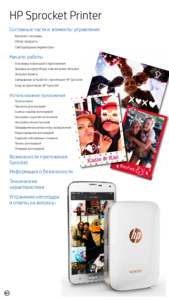















 (11 pages)
(11 pages) (90 pages)
(90 pages) (54 pages)
(54 pages) (29 pages)
(29 pages) (57 pages)
(57 pages) (90 pages)
(90 pages)

 (16 pages)
(16 pages) (147 pages)
(147 pages) (2 pages)
(2 pages) (96 pages)
(96 pages) (1 pages)
(1 pages) (74 pages)
(74 pages)
 (9 pages)
(9 pages) (52 pages)
(52 pages) (142 pages)
(142 pages)







Comments to this Manuals